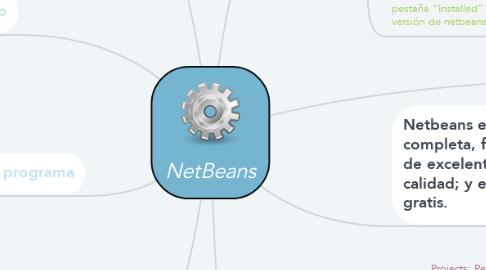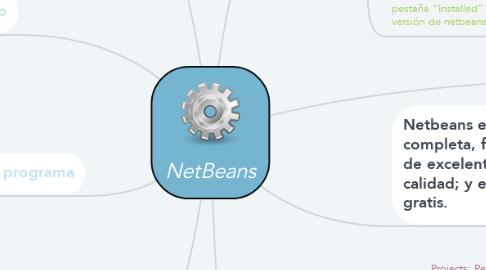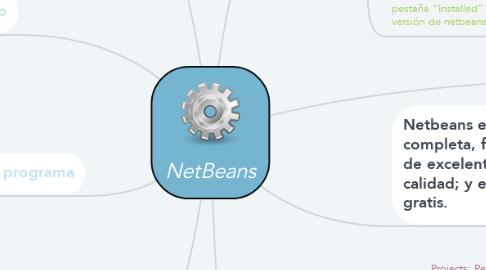NetBeans
by Ana Muñoz
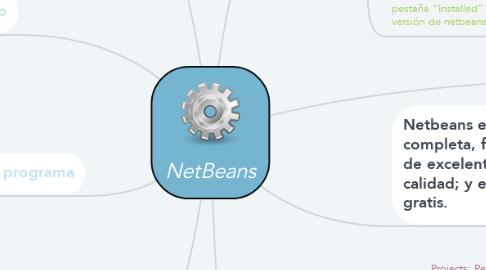
1. desarrollo de un proyecto
1.1. 1. menú File -> New Proyect
1.2. 2. Elegir el tipo de proyecto
1.3. 3. Hacer click en Next
1.4. 4. Elegir el nombre del proyecto y la carpeta donde guardarlo
1.5. 5. Presionar el botón “Finish”
2. corriendo un programa
2.1. Para correr el programa, basta con hacer clic en el botón: Esto hará que el programa se compile y lo ejecutará
3. debugeando
3.1. similar a lo hecho al ejecutar, pero si queremos ver resultados debemos poner un punto de quiebre (breakpoint) en alguna parte del código
3.2. haciendo clic una vez sobre el número de la línea donde desea poner el breakpoint. Si no ve los números, es porque tiene configurado para que estos estén ocultos. Puede buscar entre las opciones de configuración la forma de mostrarlos.
4. creando el JAR
4.1. Se pueden hacer ajustes para personalizar un poco más el jar resultante si uno “juega” un poco con la configuración del proyecto, con el archivo MANIFEST.MF o con build.xml
5. Netbeans es una IDE sumamente completa, fácil de usar, cómoda y de excelente calidad; y es completamente gratis.
6. ventana estandar
6.1. Projects: Permite tener a la mano todos los proyectos en que uno está trabajando actualmente o en los que ha trabajado en el último tiempo.
6.2. Files: Permite navegar a través de las carpetas del proyecto
6.3. Services: Maneja conexiones a algunos servicios. Los más comunes son los de Bases de datos
6.4. Navigator: Permite desplegar o esconder los miembros heredados de una clase, desplegar o esconder los atributos de una clase.
7. plugins
7.1. Puede instalar y desintalar herramientas adicionales en netbeans en cualquier momento que lo desee. Para esto vaya a Tools -> Plugins.
7.2. Seleccione las que desee y apriete en el botón “Install”. Estas se descargarán e instalarán automáticamente.
7.3. Una herramienta interesante es UML (para trabajar con diagramas UML), y para programadores más avanzados hay herramientas para XML y esquemas.
7.4. Puede desinstalar las que ya no ocupe en la pestaña “Installed” y puede actualizar su versión de netbeans en “Updates”
8. tips
8.1. A medida que uno utiliza regularmente Netbeans, podrá ir dándose cuenta de una serie de elementos que le facilitan la vida al programador.
8.2. Si ha ejecutado programas en java por consola sabrá lo fácil que es darle argumentos al programa. Pero ¿Cómo lo hago si lo ejecuto desde Netbeans?
8.3. El archivo “newfile”, que está en la carpeta del proyecto (al final de la lista) será visible para el programa si lo abrimos así: File archivo = new File(“newfile”)